При подключение к удаленному рабочему столу Windows 10 появляется возможность управлять чужим компьютером или подсматривать за его работой. Подключиться к удаленному рабочему столу Windows 10 возможно только если оба компьютера находятся в одной локальной сети или подключены к одной линии интернета. На предыдущих версиях Windows 7, 8 к удалённому столу можно было подключится только с помощью специальных программ например такой как Team Viewer, а в Windowc 10 появилась возможность сделать это с помощью встроенных приложений. При подключении к интернету задаётся IP-адрес компьютера который может быть статическим то есть не изменным и динамическим то есть он будет изменяться при каждом подключении интернета к компьютеру. Поэтому чтобы включить удаленный рабочий стол Windows 10 нужно знать некоторые параметры вашего текущего подключения.

Открываете Панель управления — Сеть и интернет — Центр управления сетями и общим доступом и нажимаете на ваше подключение.
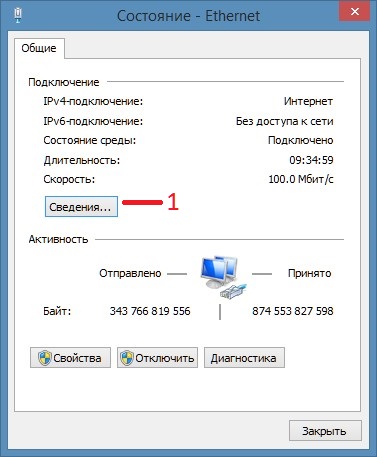
Откроется окно под названием Состояние. В этом окне нужно нажать на кнопку Сведения.

Откроются сведения о сетевом подключении в которых нужно записать в блокнот следующие данные: IP-адрес, Маску подсети, Основной шлюз, DNS-сервера.
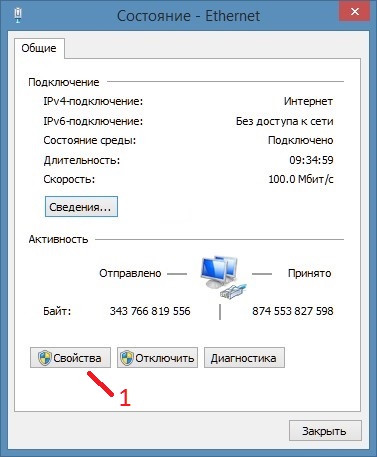
После этого окно со сведениями закрываете и открываете свойства.

В открывшемся окне под названием Ethernet свойства нужно выбрать Протокол Интернета 4 версии (TCP/IPv4) и нажать кнопку Свойства.
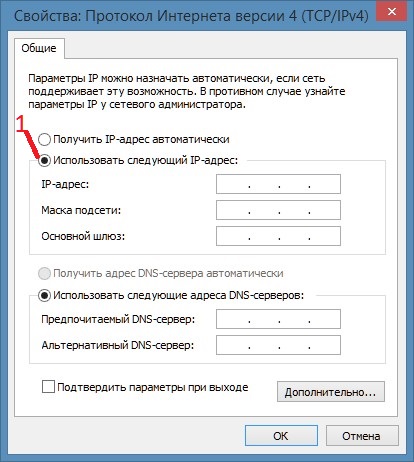
В открывшемся окне ставите точку у пункта Использовать следующий IP-адрес и вносите в соответствующие поля все вами записанные в блокнот данные.

Затем открываете в Панели управления — Система и безопасность — Система — Настройка удалённого доступа.
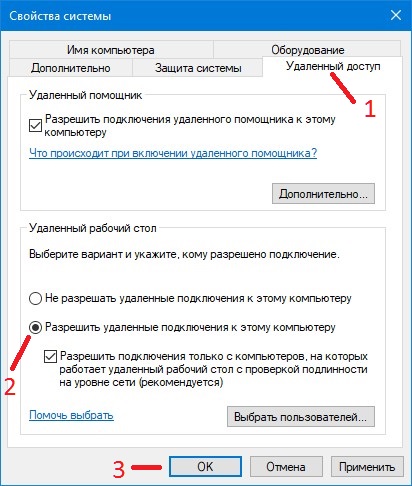
Откроется окно под названием Свойства системы. В этом окне нужно на вкладке Удалённый доступ поставить галочку у пункта Разрешить удалённые подключения к этому компьютеру и нажать кнопку ОК, но если на компьютере несколько пользователей то нужно нажать кнопку Выбрать пользователей и добавить пользователя.

После этого нужно будет нажать на поиск в виде лупы на панели задач и ввести в открывшееся окно слово Удаленному. Выше появится иконка Подключение к удаленному рабочему столу которую нужно нажать. Откроется окно под названием Подключение к удаленному рабочему столу. В этом окне нужно в поле под названием Компьютер ввести IP-адрес удаленного компьютера к которому вы собираетесь подключиться. Затем введите имя пользователя и пароль если он установлен при входе в систему. После этого нажимаете кнопку подключить и произойдёт подключение к удаленному рабочему столу виндовс 10.